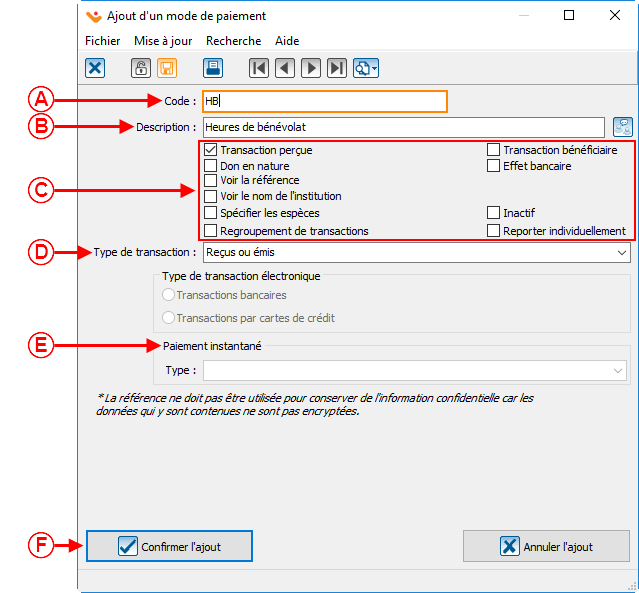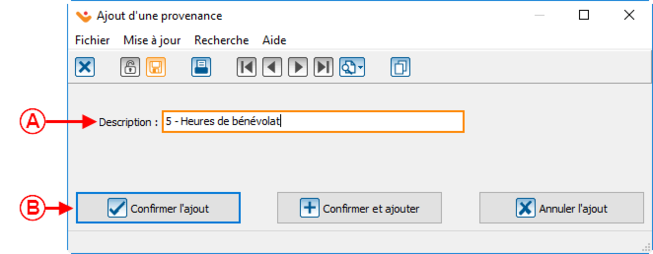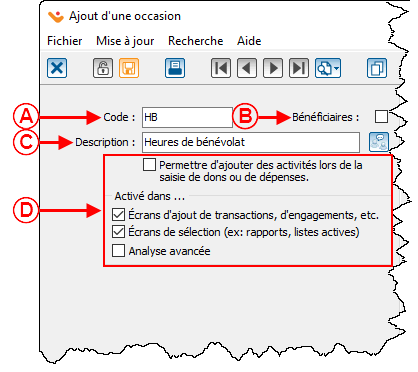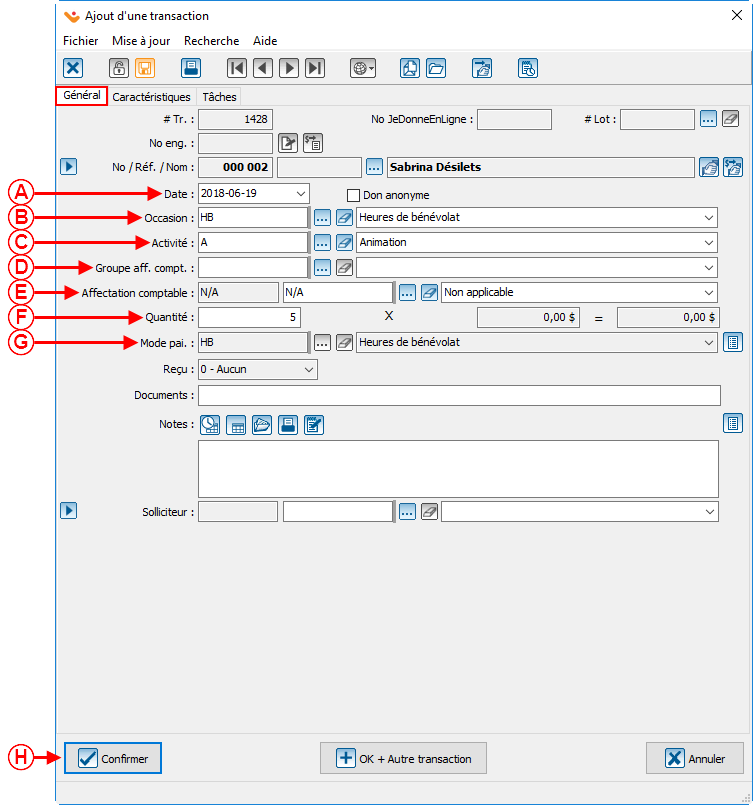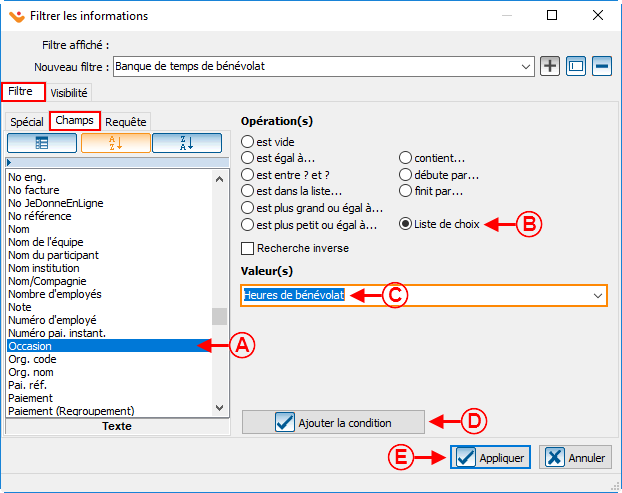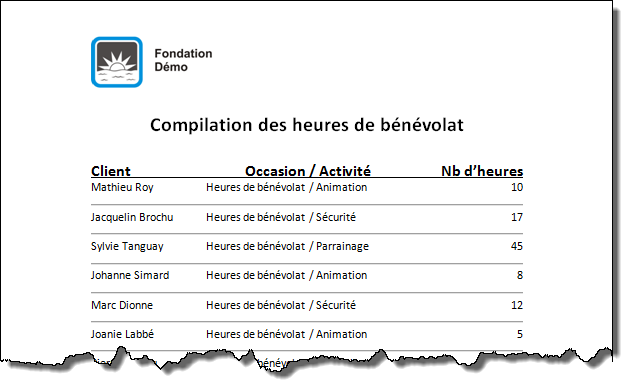ProDon:Saisie d'heures de bénévolat : Différence entre versions
(→Introduction) (Balise : Éditeur visuel) |
(→Mise en place de la structure) (Balise : Éditeur visuel) |
||
| Ligne 13 : | Ligne 13 : | ||
== Mise en place de la structure<br> == | == Mise en place de la structure<br> == | ||
| − | Avant de pouvoir compiler les heures de bénévolat, il faut d'abord mettre en place la structure, c'est-à-dire créer | + | Avant de pouvoir compiler les heures de bénévolat, il faut d'abord mettre en place la structure, c'est-à-dire créer une affectation comptable, un mode de paiement, un code de provenance, une occasion de dons et des activités spécifiques à la compilation de banque de temps, puis créer un document maître pour le rapport. |
<br> | <br> | ||
| Ligne 30 : | Ligne 30 : | ||
|- | |- | ||
| width="50%" | | | width="50%" | | ||
| − | <span style="color: rgb(255, 0, 0);">'''A :'''</span> Inscrire « N/A » dans le champ « | + | <span style="color: rgb(255, 0, 0);">'''A :'''</span> Inscrire « N/A » dans le champ « Code ». |
| width="50%" | | | width="50%" | | ||
| − | <span style="color: rgb(255, 0, 0);">'''B :'''</span> Inscrire « | + | <span style="color: rgb(255, 0, 0);">'''B :'''</span> Inscrire « Non applicable » dans le champ « Description ». |
|- | |- | ||
| | | | ||
| − | <span style="color: rgb(255, 0, 0);">'''C :'''</span> Inscrire « | + | <span style="color: rgb(255, 0, 0);">'''C :'''</span> Inscrire « N/A » dans le champ « Code pour exportation comptable » si le [[ProDon:Module intégration comptable|« Module intégration comptable »]] est actif. |
| | | | ||
| − | <span style="color: rgb(255, 0, 0);">'''D :'''</span> | + | <span style="color: rgb(255, 0, 0);">'''D :'''</span> Si besoin, inscrire le groupe d'affectation comptable. |
|- | |- | ||
| | | | ||
| − | <span style="color: rgb(255, 0, 0);">'''E :'''</span> | + | <span style="color: rgb(255, 0, 0);">'''E'''</span><span style="color: rgb(255, 0, 0);">''' :'''</span> Laisser le champ « Taxes » vide. |
| | | | ||
| − | |||
| + | <span style="color: rgb(255, 0, 0);">'''F :'''</span> Décocher toutes les cases. | ||
| + | |- | ||
| + | |<span style="color: rgb(255, 0, 0);">'''G :'''</span> Cliquer sur « Confirmer l'ajout ». | ||
| + | | | ||
|} | |} | ||
Version du 19 juin 2018 à 08:41
| Saisie d'heures de bénévolat |
ATTENTION : Ce document est présentement en rédaction/révision, il est possible que certaines parties soient manquantes ou désuètes.
ATTENTION : Ce document est conçu pour la VERSION 5 de ProDon. Pour accéder au document de la version 4, cliquer ici.
Introduction
La compilation de banques de temps sert à pouvoir compter le nombre d'heures de bénévolat effectuées pour l'organisme, en gardant une trace des noms des bénévoles et du nombre d'heures que chacun a effectué. Suite à la compilation des heures, il est possible de produire un rapport des heures effectuées.
Mise en place de la structure
Avant de pouvoir compiler les heures de bénévolat, il faut d'abord mettre en place la structure, c'est-à-dire créer une affectation comptable, un mode de paiement, un code de provenance, une occasion de dons et des activités spécifiques à la compilation de banque de temps, puis créer un document maître pour le rapport.
Ajout de l'affectation comptable
Se rendre dans la « Gestion des affectations comptables ». Pour ce faire, à partir de la page d'accueil du logiciel, cliquer sur le menu « Configuration », « Comptabilité », puis choisir « ![]() Affectations comptables ».
Affectations comptables ».
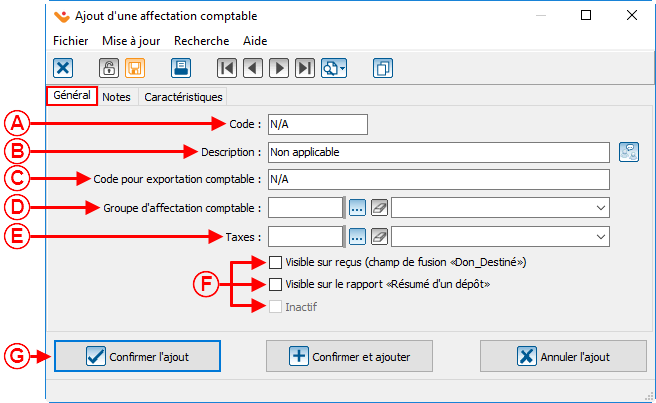 | |
|
A : Inscrire « N/A » dans le champ « Code ». |
B : Inscrire « Non applicable » dans le champ « Description ». |
|
C : Inscrire « N/A » dans le champ « Code pour exportation comptable » si le « Module intégration comptable » est actif. |
D : Si besoin, inscrire le groupe d'affectation comptable. |
|
E : Laisser le champ « Taxes » vide. |
F : Décocher toutes les cases. |
| G : Cliquer sur « Confirmer l'ajout ». | |
Pour plus d'informations concernant l'ajout d'un compte de Grand Livre, consulter cette procédure.
Ajout du mode de paiement
Se rendre dans la « Gestion des modes de paiements ». Pour ce faire, à partir de la page d'accueil du logiciel, cliquer sur le menu « Transactions », puis choisir « ![]() Modes de paiements ».
Modes de paiements ».
Pour plus d'informations concernant l'ajout d'un mode de paiement, consulter cette procédure.
Ajout du code de provenance
Se rendre dans la « Gestion des codes de provenance ». Pour ce faire, à partir de la page d'accueil du logiciel, cliquer sur le menu « Transactions », puis choisir « Codes de provenance ».
Pour plus d'informations concernant l'ajout d'un code de provenance, consulter cette procédure.
Ajout de l'occasion de dons
Se rendre dans la « Gestion des occasions de dons ». Pour ce faire, à partir de la page d'accueil du logiciel, cliquer sur le menu « Transactions », puis choisir « ![]() Occasions de dons ».
Occasions de dons ».
Pour plus d'informations concernant l'ajout d'une occasion de dons, consulter cette procédure.
Ajout des activités de l'occasion de dons
À partir de la fenêtre de modification de l'occasion de dons « Heures de bénévolat », ajouter les activités en cliquant sur le bouton ![]() situé à droite de la fenêtre.
situé à droite de la fenêtre.
|
Toutes les activités de l'occasion devront avoir les options suivantes. | |
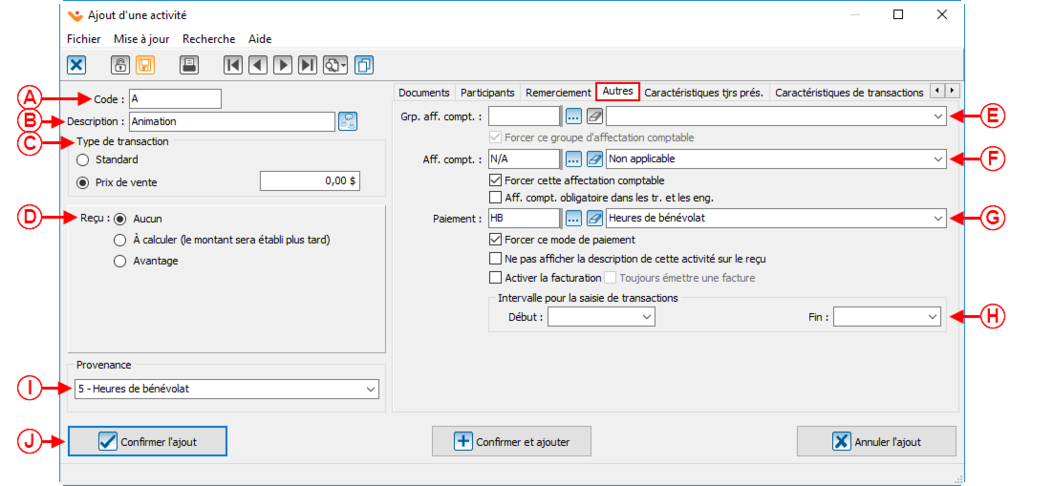
| |
|
A : Inscrire le code de l'activité désirée dans le champ « Code ». |
B : Inscrire la description de l'activité désirée dans le champ « Description ». |
|
C : Pour le champ « Type de transaction », choisir « Prix de vente », puis inscrire le prix « 0,00 $ ». |
D : Pour le champ « Reçu », sélectionner « Aucun ». |
|
E : Pour le champ « Compte GL », choisir le compte « Non applicable », créé plus tôt. Cocher également la case « Forcer ce compte de GL », puis décocher la case « Compte de GL obligatoire dans les transactions et les engagements ». |
F : Pour le champ « Paiement », choisir le mode de paiement « Heures de bénévolat », créé plus tôt. Cocher également la case « Forcer ce mode de paiement », puis décocher toutes les autres cases de la section. |
|
G : Ne rien inscrire dans la section « Intervalle pour la saisie de transactions ». |
H : Pour le champ « Provenance », choisir le code de provenance « 07 - Heures de bénévolat », créé plus tôt. |
Pour plus d'informations concernant l'ajout d'une activité, consulter cette procédure.
Création du document maître pour le rapport
Se rendre dans la « Gestion des documents maîtres ». Pour ce faire, à partir de la page d'accueil du logiciel, cliquer sur le menu « Envois », puis choisir « ![]() Documents maîtres ».
Documents maîtres ».
Aller dans l'onglet « Modèles Logilys », sélectionner le document « Modèle - Rapport heures bénévolat », puis dupliquer le document.
Pour savoir comment dupliquer un modèle de document Logilys, consulter la section « Dupliquer un modèle Logilys » de la procédure « Dupliquer un document maître ».
NOTE : Il est possible de créer des documents spécifiques à vos besoins, cependant les exemples qui suivent sont reliés au document dupliqué « Modèle - Rapport heures de bénévolat » qui a été renommé « Rapport heures de bénévolat ».
Utilisation de la structure
Ajout de temps
Se rendre dans la « Gestion des transactions ». Pour ce faire, à partir de la page d'accueil du logiciel, cliquer sur le menu « Transactions », puis choisir « ![]() Transactions ».
Transactions ».
Pour plus d'informations concernant l'ajout d'une transaction, consulter cette procédure.
Filtrer les clients qui ont effectué des heures de bénévolat
Se rendre dans « Analyse et historique ». Pour ce faire, à partir de la page d'accueil du logiciel, cliquer sur le menu « Analyse », puis choisir « ![]() Analyse & historique ».
Analyse & historique ».
Une fois dans « Analyse et historique », s'assurer que toutes les transactions sont affichées (qu'il n'y a pas de filtre appliqué).
Cliquer ensuite sur le bouton ![]() , afin de filtrer les heures de bénévolat et choisir « Ajouter un filtre » afin de pouvoir réutiliser le filtre ultérieurement.
, afin de filtrer les heures de bénévolat et choisir « Ajouter un filtre » afin de pouvoir réutiliser le filtre ultérieurement.
Après avoir cliqué sur « Ajouter un filtre, une fenêtre permettant de nommer le filtre s'ouvrira. Nommer le filtre « Banque de temps de bénévolat ».
Pour plus d'informations concernant les filtres, consulter cette procédure.
Impression du rapport
Dans « Analyse et historique », une fois que le filtre est appliqué et que la liste active contient seulement les heures de bénévolat, effectuer un publipostage en cliquant sur le bouton ![]() , puis sélectionner « Publipostage - transaction ».
, puis sélectionner « Publipostage - transaction ».
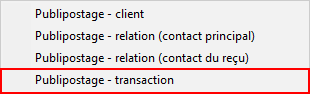
|
|
Après avoir choisi le « Publipostage - transaction », la fenêtre suivante s'ouvre. | |
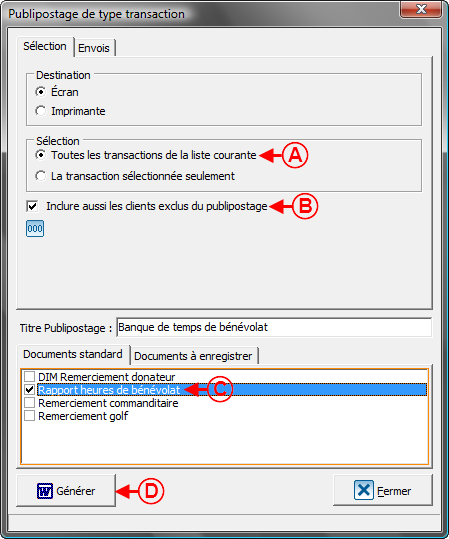 | |
|
A : Sélectionner l'option « Toutes les transactions de la liste courante ». |
B : Cocher la case « Inclure aussi les clients exclus du publipostage ». |
|
C : Cocher le document « Rapport heures de bénévolat » ou sous le nouveau nom s'il a été renommé lors de la duplication du document. NOTE : Si le document n'est pas disponible, revoir la section « Création du document maître pour le rapport ». |
|
Pour plus d'informations concernant le publipostage, consulter cette procédure.
Exemple de rapport
Nom du document : ProDon:Saisie d'heures de bénévolat
Version : 4.6.6.5